audio TOYOTA SUPRA 2022 Bruksanvisningar (in Swedish)
[x] Cancel search | Manufacturer: TOYOTA, Model Year: 2022, Model line: SUPRA, Model: TOYOTA SUPRA 2022Pages: 410, PDF Size: 107.66 MB
Page 54 of 410
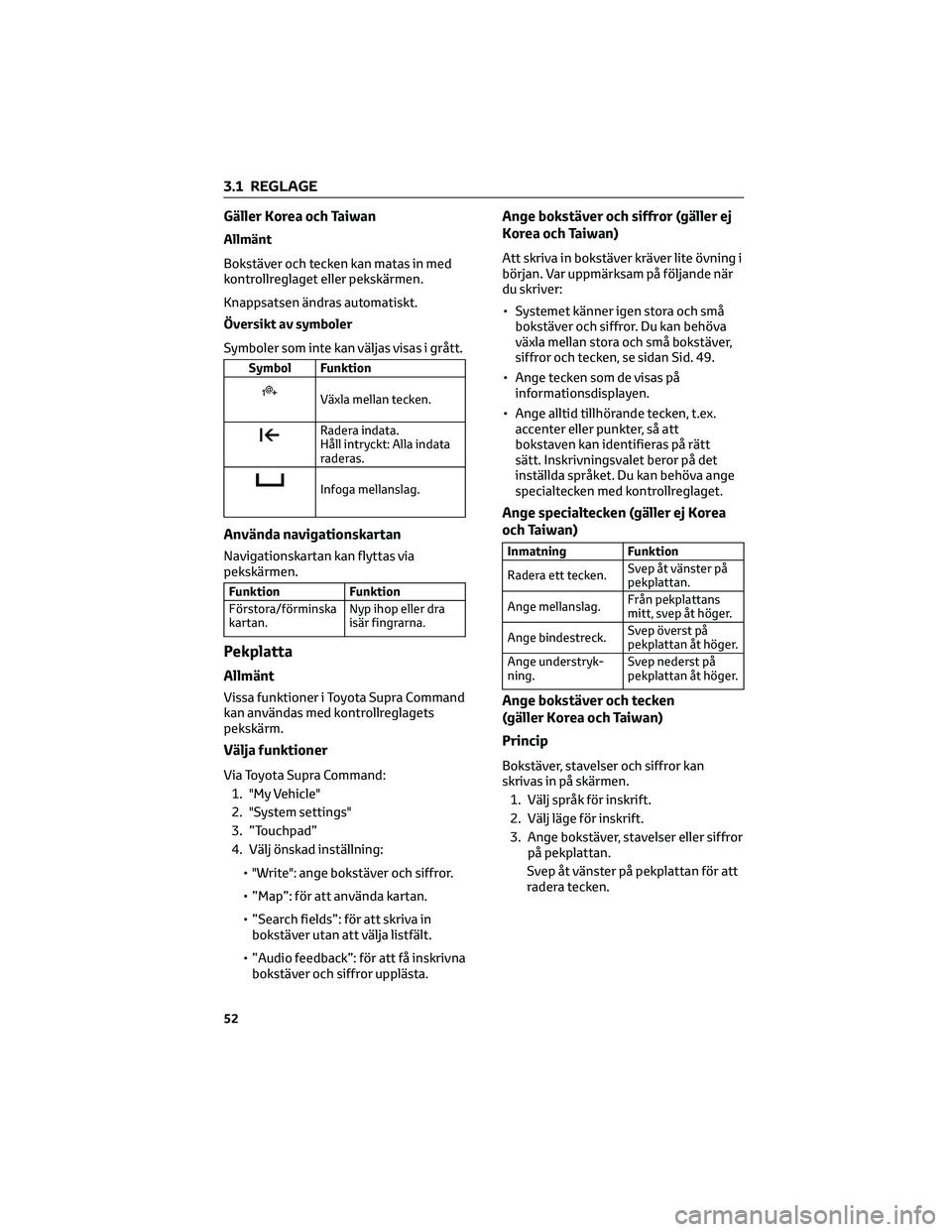
Gäller Korea och Taiwan
Allmänt
Bokstäver och tecken kan matas in med
kontrollreglaget eller pekskärmen.
Knappsatsen ändras automatiskt.
Översikt av symboler
Symboler som inte kan väljas visas i grått.
Symbol Funktion
Växla mellan tecken.
Radera indata.
Håll intryckt: Alla indata
raderas.
Infoga mellanslag.
Använda navigationskartan
Navigationskartan kan flyttas via
pekskärmen.
Funktion Funktion
Förstora/förminska
kartan.Nyp ihop eller dra
isär fingrarna.
Pekplatta
Allmänt
Vissa funktioner i Toyota Supra Command
kan användas med kontrollreglagets
pekskärm.
Välja funktioner
Via Toyota Supra Command:
1. "My Vehicle"
2. "System settings"
3. ”Touchpad”
4. Välj önskad inställning:
• "Write": ange bokstäver och siffror.
• ”Map”: för att använda kartan.
• ”Search fields”: för att skriva in
bokstäver utan att välja listfält.
• ”Audio feedback”: för att få inskrivna
bokstäver och siffror upplästa.
Ange bokstäver och siffror (gäller ej
Korea och Taiwan)
Att skriva in bokstäver kräver lite övning i
början. Var uppmärksam på följande när
du skriver:
• Systemet känner igen stora och små
bokstäver och siffror. Du kan behöva
växla mellan stora och små bokstäver,
siffror och tecken, se sidan Sid. 49.
• Ange tecken som de visas på
informationsdisplayen.
• Ange alltid tillhörande tecken, t.ex.
accenter eller punkter, så att
bokstaven kan identifieras på rätt
sätt. Inskrivningsvalet beror på det
inställda språket. Du kan behöva ange
specialtecken med kontrollreglaget.
Ange specialtecken (gäller ej Korea
och Taiwan)
Inmatning Funktion
Radera ett tecken.Svep åt vänster på
pekplattan.
Ange mellanslag.Från pekplattans
mitt, svep åt höger.
Ange bindestreck.Svep överst på
pekplattan åt höger.
Ange understryk-
ning.Svep nederst på
pekplattan åt höger.
Ange bokstäver och tecken
(gäller Korea och Taiwan)
Princip
Bokstäver, stavelser och siffror kan
skrivas in på skärmen.
1. Välj språk för inskrift.
2. Välj läge för inskrift.
3. Ange bokstäver, stavelser eller siffror
på pekplattan.
Svep åt vänster på pekplattan för att
radera tecken.
3.1 REGLAGE
52
Page 64 of 410
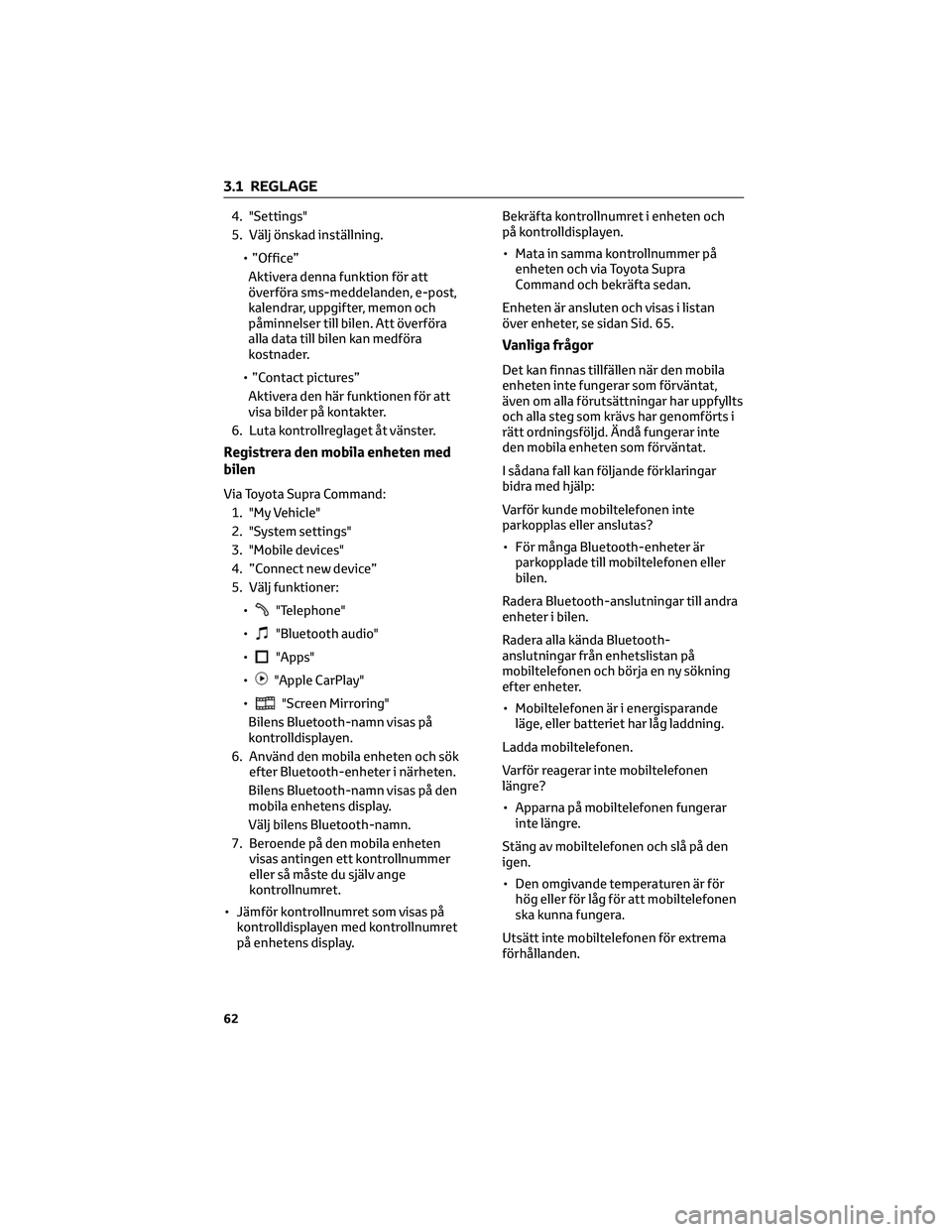
4. "Settings"
5. Välj önskad inställning.
• ”Office”
Aktivera denna funktion för att
överföra sms-meddelanden, e-post,
kalendrar, uppgifter, memon och
påminnelser till bilen. Att överföra
alla data till bilen kan medföra
kostnader.
• ”Contact pictures”
Aktivera den här funktionen för att
visa bilder på kontakter.
6. Luta kontrollreglaget åt vänster.
Registrera den mobila enheten med
bilen
Via Toyota Supra Command:
1. "My Vehicle"
2. "System settings"
3. "Mobile devices"
4. ”Connect new device”
5. Välj funktioner:
•
"Telephone"
•
"Bluetooth audio"
•
"Apps"
•
"Apple CarPlay"
•
"Screen Mirroring"
Bilens Bluetooth-namn visas på
kontrolldisplayen.
6. Använd den mobila enheten och sök
efter Bluetooth-enheter i närheten.
Bilens Bluetooth-namn visas på den
mobila enhetens display.
Välj bilens Bluetooth-namn.
7. Beroende på den mobila enheten
visas antingen ett kontrollnummer
eller så måste du själv ange
kontrollnumret.
• Jämför kontrollnumret som visas på
kontrolldisplayen med kontrollnumret
på enhetens display.Bekräfta kontrollnumret i enheten och
på kontrolldisplayen.
• Mata in samma kontrollnummer på
enheten och via Toyota Supra
Command och bekräfta sedan.
Enheten är ansluten och visas i listan
över enheter, se sidan Sid. 65.
Vanliga frågor
Det kan finnas tillfällen när den mobila
enheten inte fungerar som förväntat,
även om alla förutsättningar har uppfyllts
och alla steg som krävs har genomförts i
rätt ordningsföljd. Ändå fungerar inte
den mobila enheten som förväntat.
I sådana fall kan följande förklaringar
bidra med hjälp:
Varför kunde mobiltelefonen inte
parkopplas eller anslutas?
• För många Bluetooth-enheter är
parkopplade till mobiltelefonen eller
bilen.
Radera Bluetooth-anslutningar till andra
enheter i bilen.
Radera alla kända Bluetooth-
anslutningar från enhetslistan på
mobiltelefonen och börja en ny sökning
efter enheter.
• Mobiltelefonen är i energisparande
läge, eller batteriet har låg laddning.
Ladda mobiltelefonen.
Varför reagerar inte mobiltelefonen
längre?
• Apparna på mobiltelefonen fungerar
inte längre.
Stäng av mobiltelefonen och slå på den
igen.
• Den omgivande temperaturen är för
hög eller för låg för att mobiltelefonen
ska kunna fungera.
Utsätt inte mobiltelefonen för extrema
förhållanden.
3.1 REGLAGE
62
Page 65 of 410
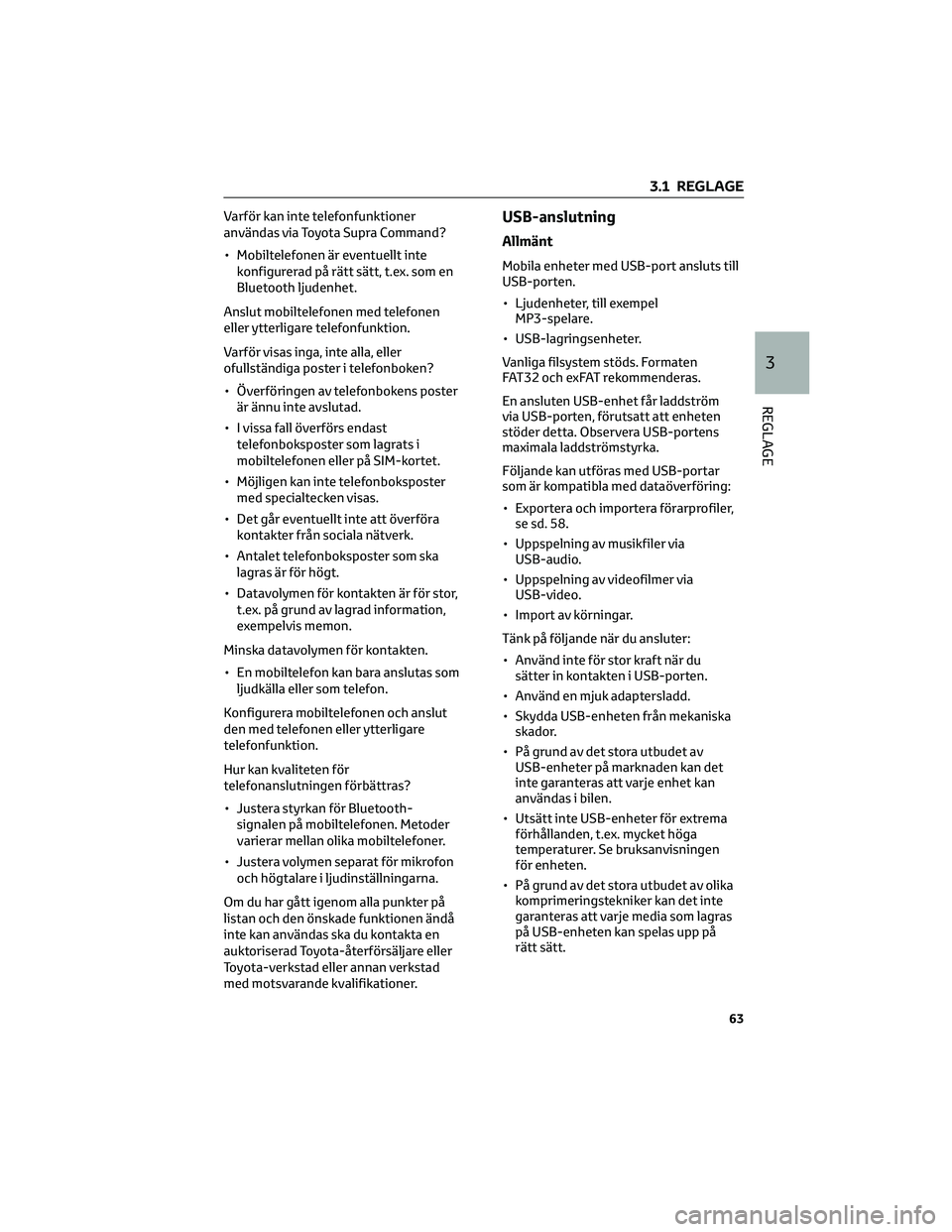
Varför kan inte telefonfunktioner
användas via Toyota Supra Command?
• Mobiltelefonen är eventuellt inte
konfigurerad på rätt sätt, t.ex. som en
Bluetooth ljudenhet.
Anslut mobiltelefonen med telefonen
eller ytterligare telefonfunktion.
Varför visas inga, inte alla, eller
ofullständiga poster i telefonboken?
• Överföringen av telefonbokens poster
är ännu inte avslutad.
• I vissa fall överförs endast
telefonboksposter som lagrats i
mobiltelefonen eller på SIM-kortet.
• Möjligen kan inte telefonboksposter
med specialtecken visas.
• Det går eventuellt inte att överföra
kontakter från sociala nätverk.
• Antalet telefonboksposter som ska
lagras är för högt.
• Datavolymen för kontakten är för stor,
t.ex. på grund av lagrad information,
exempelvis memon.
Minska datavolymen för kontakten.
• En mobiltelefon kan bara anslutas som
ljudkälla eller som telefon.
Konfigurera mobiltelefonen och anslut
den med telefonen eller ytterligare
telefonfunktion.
Hur kan kvaliteten för
telefonanslutningen förbättras?
• Justera styrkan för Bluetooth-
signalen på mobiltelefonen. Metoder
varierar mellan olika mobiltelefoner.
• Justera volymen separat för mikrofon
och högtalare i ljudinställningarna.
Om du har gått igenom alla punkter på
listan och den önskade funktionen ändå
inte kan användas ska du kontakta en
auktoriserad Toyota-återförsäljare eller
Toyota-verkstad eller annan verkstad
med motsvarande kvalifikationer.USB-anslutning
Allmänt
Mobila enheter med USB-port ansluts till
USB-porten.
• Ljudenheter, till exempel
MP3-spelare.
• USB-lagringsenheter.
Vanliga filsystem stöds. Formaten
FAT32 och exFAT rekommenderas.
En ansluten USB-enhet får laddström
via USB-porten, förutsatt att enheten
stöder detta. Observera USB-portens
maximala laddströmstyrka.
Följande kan utföras med USB-portar
som är kompatibla med dataöverföring:
• Exportera och importera förarprofiler,
se sd. 58.
• Uppspelning av musikfiler via
USB-audio.
• Uppspelning av videofilmer via
USB-video.
• Import av körningar.
Tänk på följande när du ansluter:
• Använd inte för stor kraft när du
sätter in kontakten i USB-porten.
• Använd en mjuk adaptersladd.
• Skydda USB-enheten från mekaniska
skador.
• På grund av det stora utbudet av
USB-enheter på marknaden kan det
inte garanteras att varje enhet kan
användas i bilen.
• Utsätt inte USB-enheter för extrema
förhållanden, t.ex. mycket höga
temperaturer. Se bruksanvisningen
för enheten.
• På grund av det stora utbudet av olika
komprimeringstekniker kan det inte
garanteras att varje media som lagras
på USB-enheten kan spelas upp på
rätt sätt.
3.1 REGLAGE
63
3
REGLAGE
Page 67 of 410
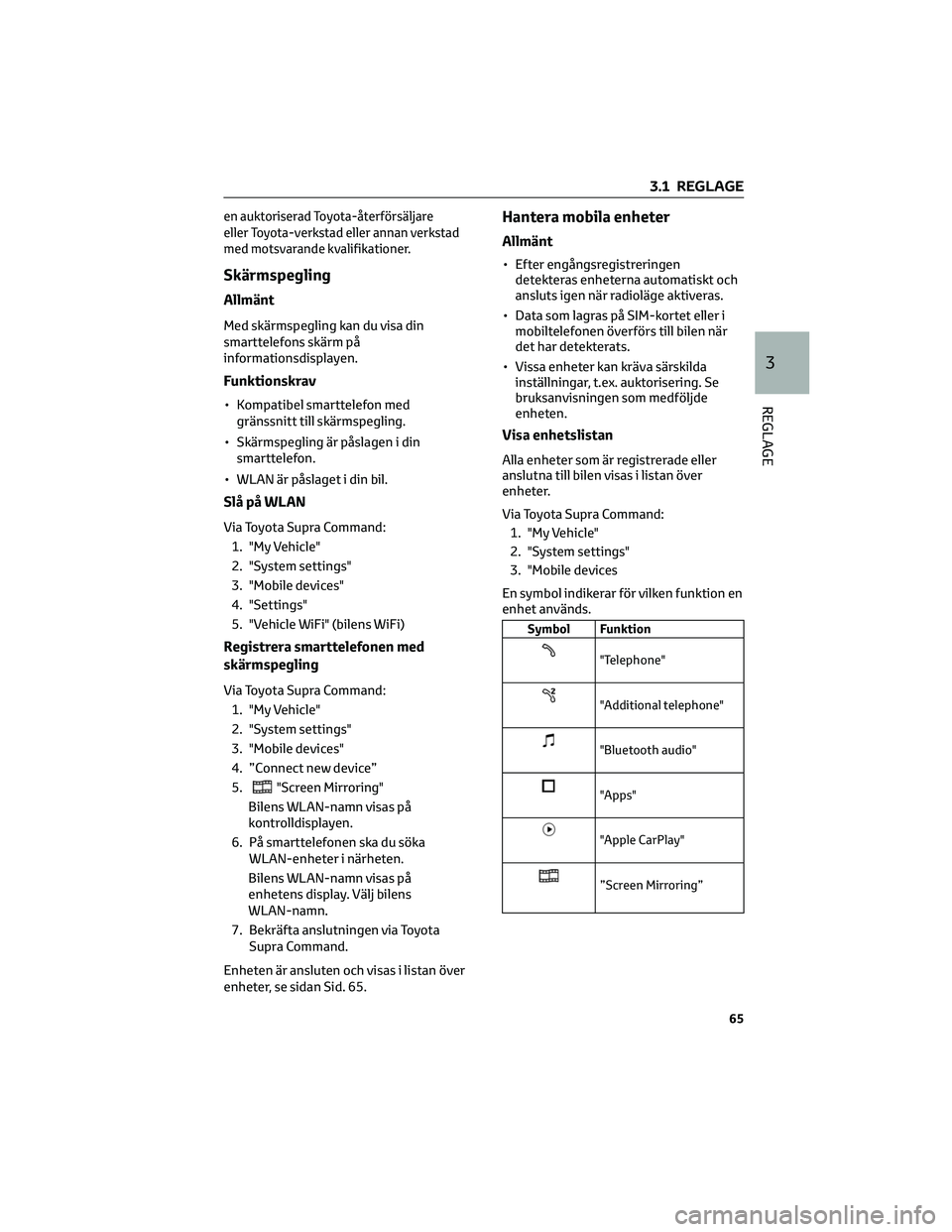
en auktoriserad Toyota-återförsäljare
eller Toyota-verkstad eller annan verkstad
med motsvarande kvalifikationer.
Skärmspegling
Allmänt
Med skärmspegling kan du visa din
smarttelefons skärm på
informationsdisplayen.
Funktionskrav
• Kompatibel smarttelefon med
gränssnitt till skärmspegling.
• Skärmspegling är påslagen i din
smarttelefon.
• WLAN är påslaget i din bil.
Slå på WLAN
Via Toyota Supra Command:
1. "My Vehicle"
2. "System settings"
3. "Mobile devices"
4. "Settings"
5. "Vehicle WiFi" (bilens WiFi)
Registrera smarttelefonen med
skärmspegling
Via Toyota Supra Command:
1. "My Vehicle"
2. "System settings"
3. "Mobile devices"
4. ”Connect new device”
5.
"Screen Mirroring"
Bilens WLAN-namn visas på
kontrolldisplayen.
6. På smarttelefonen ska du söka
WLAN-enheter i närheten.
Bilens WLAN-namn visas på
enhetens display. Välj bilens
WLAN-namn.
7. Bekräfta anslutningen via Toyota
Supra Command.
Enheten är ansluten och visas i listan över
enheter, se sidan Sid. 65.
Hantera mobila enheter
Allmänt
• Efter engångsregistreringen
detekteras enheterna automatiskt och
ansluts igen när radioläge aktiveras.
• Data som lagras på SIM-kortet eller i
mobiltelefonen överförs till bilen när
det har detekterats.
• Vissa enheter kan kräva särskilda
inställningar, t.ex. auktorisering. Se
bruksanvisningen som medföljde
enheten.
Visa enhetslistan
Alla enheter som är registrerade eller
anslutna till bilen visas i listan över
enheter.
Via Toyota Supra Command:
1. "My Vehicle"
2. "System settings"
3. "Mobile devices
En symbol indikerar för vilken funktion en
enhet används.
Symbol Funktion
"Telephone"
"Additional telephone"
"Bluetooth audio"
"Apps"
"Apple CarPlay"
”Screen Mirroring”
3.1 REGLAGE
65
3
REGLAGE